教育事業部の事業内容 演劇、音楽のタレント並びに作詞家、作曲家、編曲家等アーティストの育成及びマネージメント、コンピュータ教室の経営等を行っています。
blender Detail
オープンソース 3Dソフト Blender オンラインマニュアル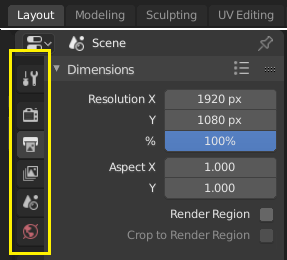
~blender Sections | User Interface | Tabs & Panels
タブとパネル
タブ
上: トップバーの水平タブ ヘッダー。下: プロパティのタブ アイコンを表示する垂直タブ ヘッダー。
タブは、ユーザー インターフェイス内の重複するセクションを制御するために使用されます。一度に表示されるタブのコンテンツは 1 つだけです。タブは、水平または垂直のタブ ヘッダーに一覧表示されます。
切り替え/循環
垂直タブは、タブ内のどこからでも Ctrl キーを押しながらホイールを押すことで切り替えることができます。Ctrl キーを押しながら Tab キーと Shift キーを押しながら Ctrl キーを押しながら Tab キーを押すことでタブを循環したり、左マウス ボタンを押してタブ ヘッダー アイコンの上にマウスを移動したりすることもできます。(これはワークスペース タブには適用されません。ワークスペース コントロールを参照してください。)
パネル
プロパティのパネル。
パネルは黄色で強調表示され、サブパネルは赤で強調表示されます。
ユーザー インターフェイスの最小の組織単位はパネルです。パネル ヘッダーにはパネルのタイトルが表示されます。常に表示されます。一部のパネルにはサブパネルも含まれています。
折りたたみと展開
パネルは、展開して内容を表示することも、折りたたんで内容を非表示にすることもできます。展開されたパネルはパネル ヘッダーの下矢印 (▼) で示され、折りたたまれたパネルは右矢印 (►) で示されます。
・パネル ヘッダーを LMB でクリックすると、パネルが展開または折りたたまれます。
・A を押すと、マウス ポインターの下のパネルが展開/折りたたまれます。
・折りたたまれたパネルのヘッダーを Ctrl キーを押しながら LMB でクリックすると、そのパネルが展開され、他のパネルはすべて折りたたまれます。
・展開されたパネルのヘッダーを Ctrl キーを押しながら LMB でクリックすると、そのパネルのすべてのサブパネルが展開/折りたたまれます。
・ヘッダー上で LMB でドラッグすると、一度に複数のパネルを展開または折りたたむことができます。
位置
ヘッダーの右側にあるグリップ ウィジェット (::::) をクリックしてドラッグすると、パネルの領域内での位置を変更できます。
ピン留め
異なるタブのパネルを同時に表示したい場合があります。たとえば、他のオブジェクトを選択しながらカメラのプロパティにアクセスする場合などです。これは、パネルをピン留め可能にすることで解決されました。
ピン留めされたパネルは、どのタブが選択されているかに関係なく、表示されたままになります。パネルをピン留めするには、ヘッダーのピン アイコンをクリックします。ピン留めアイコンがないパネルは、パネル ヘッダーを RMB して [ピン留め] を選択するか、Shift キーを押しながら LMB を押すことでピン留めできます。
プリセット
プリセット メニューの例。
セレクター
使用可能なプリセットのリスト。選択すると、含まれているプロパティが上書きされます。
追加 +
現在適用されているプロパティ セットに基づいて新しいプリセットを追加できます。これは後で再利用できるように保存されます。名前を設定できるポップアップが開き、その後、リストから選択できます。場合によっては追加の設定もできます。
削除 -
選択したプリセットを削除します。
タブ
上: トップバーの水平タブ ヘッダー。下: プロパティのタブ アイコンを表示する垂直タブ ヘッダー。
タブは、ユーザー インターフェイス内の重複するセクションを制御するために使用されます。一度に表示されるタブのコンテンツは 1 つだけです。タブは、水平または垂直のタブ ヘッダーに一覧表示されます。
切り替え/循環
垂直タブは、タブ内のどこからでも Ctrl キーを押しながらホイールを押すことで切り替えることができます。Ctrl キーを押しながら Tab キーと Shift キーを押しながら Ctrl キーを押しながら Tab キーを押すことでタブを循環したり、左マウス ボタンを押してタブ ヘッダー アイコンの上にマウスを移動したりすることもできます。(これはワークスペース タブには適用されません。ワークスペース コントロールを参照してください。)
パネル
プロパティのパネル。
パネルは黄色で強調表示され、サブパネルは赤で強調表示されます。
ユーザー インターフェイスの最小の組織単位はパネルです。パネル ヘッダーにはパネルのタイトルが表示されます。常に表示されます。一部のパネルにはサブパネルも含まれています。
折りたたみと展開
パネルは、展開して内容を表示することも、折りたたんで内容を非表示にすることもできます。展開されたパネルはパネル ヘッダーの下矢印 (▼) で示され、折りたたまれたパネルは右矢印 (►) で示されます。
・パネル ヘッダーを LMB でクリックすると、パネルが展開または折りたたまれます。
・A を押すと、マウス ポインターの下のパネルが展開/折りたたまれます。
・折りたたまれたパネルのヘッダーを Ctrl キーを押しながら LMB でクリックすると、そのパネルが展開され、他のパネルはすべて折りたたまれます。
・展開されたパネルのヘッダーを Ctrl キーを押しながら LMB でクリックすると、そのパネルのすべてのサブパネルが展開/折りたたまれます。
・ヘッダー上で LMB でドラッグすると、一度に複数のパネルを展開または折りたたむことができます。
位置
ヘッダーの右側にあるグリップ ウィジェット (::::) をクリックしてドラッグすると、パネルの領域内での位置を変更できます。
ピン留め
異なるタブのパネルを同時に表示したい場合があります。たとえば、他のオブジェクトを選択しながらカメラのプロパティにアクセスする場合などです。これは、パネルをピン留め可能にすることで解決されました。
ピン留めされたパネルは、どのタブが選択されているかに関係なく、表示されたままになります。パネルをピン留めするには、ヘッダーのピン アイコンをクリックします。ピン留めアイコンがないパネルは、パネル ヘッダーを RMB して [ピン留め] を選択するか、Shift キーを押しながら LMB を押すことでピン留めできます。
プリセット
プリセット メニューの例。
セレクター
使用可能なプリセットのリスト。選択すると、含まれているプロパティが上書きされます。
追加 +
現在適用されているプロパティ セットに基づいて新しいプリセットを追加できます。これは後で再利用できるように保存されます。名前を設定できるポップアップが開き、その後、リストから選択できます。場合によっては追加の設定もできます。
削除 -
選択したプリセットを削除します。
- 日時:// ~ //
- 名称:
- 場所:
- 料金:¥0 (消費税込)